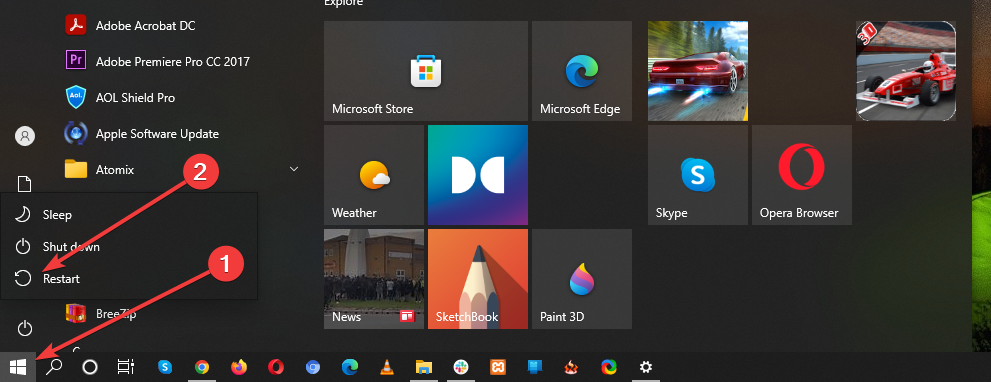თქვენი კომპიუტერის გამოყენებისას, თქვენ ჩამოტვირთავთ და ინახავთ ფოტოებს და ვიდეოებს, ჩვეულებრივ, File Explorer- ში. ამასთან, შეიძლება იყოს რამდენიმე რჩეული, რომელთა ხშირად გამოყენება გსურთ. გისურვებთ საშუალება გქონდეთ აღნიშნოთ ისინი თქვენს ფავორიტებად, სამომავლოდ მითითების მიზნით. კარგი ამბავია, რომ File Explorer- ში შეგიძლიათ გარკვეული ფაილების აღნიშვნა, რაც გაგიმარტივებთ თქვენი საყვარელი ფოტოების ან ვიდეოების პოვნას. თქვენ შეგიძლიათ უბრალოდ შეაფასოთ თქვენი საყვარელი ფაილის ზოგიერთი ვარსკვლავი, რომელიც მომავალში სწრაფად მიუთითებთ, თუმცა აქ მხოლოდ შეზღუდვაა თქვენ შეუძლია ვარსკვლავით მონიშნოს მხოლოდ გარკვეული ფაილები, ანუ ფაილები JPG და MP4 გაფართოებებით და არა GIF ან PNG ფაილების გაფართოებებით.
დაწყების შეფასების ვარიანტი საშუალებას გაძლევთ შეაფასოთ ფოტოები ან ვიდეოები (JPG ან MP4 ფაილები) მაქსიმალური ვარსკვლავით ყველაზე საყვარელი ფაილებისათვის და მინიმალური ვარსკვლავებისთვის ყველაზე დაბალი სასურველიებისთვის. ეს ასევე დაგეხმარებათ ფაილების კლასიფიკაციაში და ორგანიზებაში File Explorer- ში, თქვენი უპირატესობიდან გამომდინარე, რაც გაგიმარტივებთ თქვენი საყვარელი ფაილების პოვნას. ვნახოთ, როგორ დაამატოთ ვარსკვლავების რეიტინგი თქვენს ფაილებს Windows 10 File Explorer- ში.
გამოსავალი: დაამატეთ ვარსკვლავების რეიტინგი ფაილის თვისებების საშუალებით File Explorer- ში
გააგრძელეთ შემდეგი ნაბიჯები, რომ დაამატოთ ვარსკვლავების რეიტინგი თქვენს საყვარელ ფაილებს თქვენს Windows 10 PC- ში:
Ნაბიჯი 1: დააჭირეთ ღილაკს მოიგე + E ჩვენს კლავიშზე მალსახმობის ღილაკი, ფაილის მკვლევარი ფანჯარა.
ნაბიჯი 2: იმ ფაილის მკვლევარი ფანჯარაში, გადადით იმ ადგილას, სადაც გაქვთ თქვენი საყვარელი ფაილი და რომლითაც გსურთ ვარსკვლავის შეკვეთა.
მარჯვენა ღილაკით დააჭირეთ ფაილს და აირჩიეთ Თვისებები.
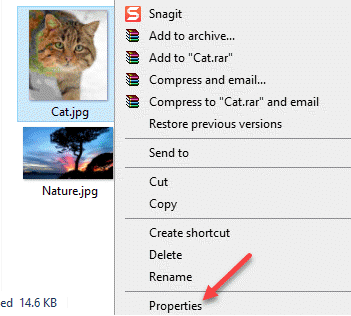
*Შენიშვნა - დარწმუნდით, რომ ეს ან ფოტო ფაილია JPG გაფართოება ან ვიდეო ფაილი MP4 გაფართოება.
ნაბიჯი 3: იმ Თვისებები დიალოგური ფანჯარა, გადადით აქ დეტალები ჩანართი და ქვეშ აღწერა განყოფილება, წასვლა რეიტინგი.
აქ შეარჩიეთ ვარსკვლავები, რომელთა არჩევა გსურთ ფაილისთვის, იმის მიხედვით თუ რამდენად საყვარელი ფაილია.
მაგალითად, ჩვენ სასურველი ფაილი შევაფასეთ, როგორც 3 ვარსკვლავი. შეგიძლიათ შეაფასოთ ყველაფერი, თქვენი სურვილის საფუძველზე, 5 როგორც უმაღლესი და 1 ყველაზე დაბალი შეფასებაა.
დაჭერა მიმართვა და მერე კარგი ცვლილებების შენახვა და გასასვლელი.
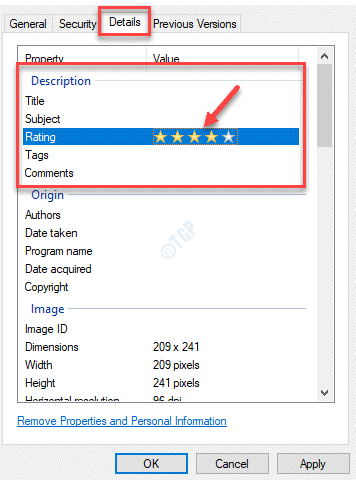
*Შენიშვნა - ასევე შეგიძლიათ დაამატოთ ა სათაური, საგანი, წარწერები და კომენტარები თითოეულ ველზე დაჭერით.
გარდა ამისა, შეგიძლიათ ნებისმიერ დროს მოგვიანებით დაუბრუნდეთ ამ ფაილს, რათა შეცვალოთ ვარსკვლავების ნიშანი უფრო მაღალ ან დაბალ დონეზე
ახლა, როდესაც თქვენ წარმატებით დაამატეთ ვარსკვლავების რეიტინგი თქვენს ერთ-ერთ საყვარელ ფაილს, თქვენი ძიების შედეგები ახლა შევიწროებულია ვარსკვლავების შეფასების საფუძველზე.